Отключить обновление internet explorer
Примечание: Поддержка классических приложений Internet Explorer 11 будет отменена 15 июня 2022 г. (список области действия см. в вопросе и о том, как это сделать). Те же приложения и сайты IE11, которые вы используете сегодня, могут открываться Microsoft Edge режиме Internet Explorer. Подробнее об этом.
Аннотация
15 декабря 2011 г. корпорация Майкрософт объявила о плане автоматического обновления Internet Explorer Windows до последней версии, доступной для установленной версии операционной системы. Эта программа обновления начата в январе для клиентов, у которых включено автоматическое обновление. Так же, как обновление Internet Explorer 9 было обработано в 2011 г., эта программа начинает медленно и будет постепенно ускоряться, чтобы включить больше компьютеров.
Это перемещение помогает сделать Интернет более безопасным для всех пользователей. В обновленном браузере улучшена безопасность, улучшена навигация, улучшена защита от вредоносных программ, а также улучшена возможность поддерживать internet Explorer с помощью автоматических обновлений.
Если вам нужно сохранить более ранние версии Internet Explorer для тестирования или для других целей, вы можете применить обходное решение, чтобы internet Explorer не обновлялся автоматически. Чтобы применить это решение в строгом режиме, перейдите в разделРазрешение. Чтобы самостоятельно решить эту проблему, перейдите в раздел Самостоятельное исправление.
Решение
Internet Explorer 7 или Internet Explorer 6 в Windows XP SP3
Internet Explorer 8 или Internet Explorer 7 в Windows 7 или Windows Vista с SP2
Примечание. Этот мастер может быть только на английском языке. При этом автоматическое исправление подходит для любых языковых версий Windows.
Самостоятельное исправление
Чтобы обойти эту проблему самостоятельно, выполните указанные здесь действия.
Важно. В этом разделе содержатся действия по редактированию реестра. Ошибки при изменении реестра могут привести к серьезным проблемам. При редактировании реестра следует соблюдать осторожность. Перед тем как выполнять указанные действия, необходимо создать его для этого. В случае возникновения проблемы вы можете восстановить реестр. Чтобы получить дополнительные сведения о том, как создать и восстановить реестр, щелкните следующую ссылку, чтобы просмотреть статью в базе знаний Майкрософт:
322756 Восстановление и восстановление реестра в Windows
Internet Explorer 7 или Internet Explorer 6 в Windows XP SP3:
Откройте редактор реестра.
Найдите и выделите следующий подраздел реестра:
HKEY_LOCAL_MACHINE\Software\Microsoft\Internet Explorer \Setup\8.0
Дважды щелкните запись реестра DoNotAllowIE80 и введите 1 в поле Значение.
Примечание. Если запись реестра DoNotAllowIE80 не существует, ее необходимо создать. Для этого наведите указатель на пункт Новое в меню Правка, выберите значение DWORD, введите DoNotAllowIE80 и нажмите ввод.
Internet Explorer 9 или Internet Explorer 8 в Windows 7 или Windows Vista с SP2
Откройте редактор реестра.
Найдите и выделите следующий подраздел реестра:
HKEY_LOCAL_MACHINE\Software\Microsoft\Internet Explorer \Setup\9.0
Дважды щелкните запись реестра DoNotAllowIE90 и введите 1 в поле Значение.
Примечание. Если запись реестра DoNotAllowIE90 не существует, ее необходимо создать. Для этого наведите указатель на пункт Новое в меню Правка, выберите значение DWORD, введите DoNotAllowIE90 и нажмите ввод.
Дополнительная информация
После автоматического обновления Internet Explorer устанавливаются следующие версии Internet Explorer:
Windows Internet Explorer 8 в Windows XP с пакетом обновления 3 (SP3)
Windows Internet Explorer 9 в Windows Vista с пакетом обновления 2 (SP2)
Internet Explorer 9 в Windows 7 или Windows 7 с пакетом обновления 1 (SP1)
Примечание. Если вы работаете с одной из следующих версий Windows, Internet Explorer не будет обновляться автоматически:
Бывают случаи, когда вы можете отключить автоматическое обновление в Microsoft Edge (Chromium) или же Internet Explorer браузер по разным причинам. Возможно, вы читаете некоторые важные данные, когда настройка автоматического обновления внезапно обновляет веб-страницу, и вы теряете ее. Или, может быть, вы хотите просто избежать ненужной передачи данных и сэкономить на некоторых расходах на пропускную способность. Какой бы ни была ваша причина, вы можете отключить функцию автоматического обновления, чтобы получить стабильную веб-страницу.
Отключить автоматическое обновление в браузере Edge
Microsoft Edge не имеет встроенной функции, позволяющей блокировать автоматическое обновление веб-страниц.
Вам нужно будет загрузить и установить расширение Chrome под названием Блокировщик автоматического обновления или же Остановить автообновление.
Отключить автообновление IE
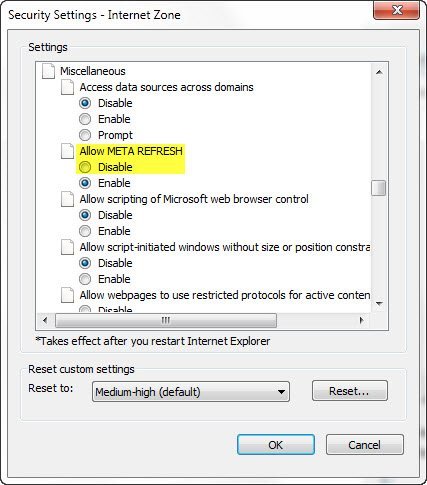
Чтобы отключить автоматическое обновление веб-страницы в Internet Explorer:
- Закройте все окна Internet Explorer.
- Открыть Панель управления
- Открыть настройки интернета
- Щелкните и выберите Безопасность вкладка
- На Безопасность вкладка, убедитесь, что Интернет-зона выделен в поле, где вы найдете местную интрасеть, надежные сайты и сайты с ограниченным доступом.
- Нажмите на Пользовательский уровень. Если вы не можете найти Пользовательский уровень вариант, проверьте, не настроили ли вы безопасность для Интернета на Пользовательский уровень. Если это так, вам нужно будет нажать на Уровень по умолчанию кнопка. Как только вы это сделаете, Пользовательский уровень кнопка будет доступна.
- В диалоговом окне, которое появляется при нажатии Пользовательский уровень на шаге 5 выше проверьте Разрешить мета-обновление (Разрешить автоматическое обновление в Internet Explorer) и нажмите, чтобы отключить его.
- Нажмите на Ok и щелкните, чтобы подтвердить, что вы хотите изменить настройки по умолчанию для Интернет-зона.
- Нажмите Ok закрыть настройки интернета диалоговое окно.
Это должно остановить автоматическое обновление многих веб-сайтов, когда они настроены на автоматическое обновление.
Если вам нужна помощь в остановке скриптов, просто оставьте комментарий, и мы постараемся вам помочь.
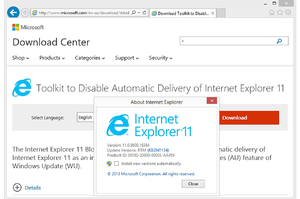
На практике взять и «уничтожить» стандартный веб-обозреватель компании Microsoft невозможно. Тем не менее он давно считается устаревшим и не соответствует минимальным требованиям комфортной работы в сети — в интернете ходят целые легенды о его медлительности. Даже обновлённый Explorer 11 для windows 7 не пользуется популярностью. Поэтому многие пытаются удалить программу или хотя бы отключить её за ненадобностью. К счастью, такие способы существуют.
Важный нюанс
Огромный выбор браузеров делает использование Explorer сомнительным, разве что для установки альтернативы. Но всё-таки, несмотря на кажущуюся неуместность, родная для ОС программа не бесполезна. Так как она устанавливается вместе с Windows, то, помимо основного назначения, поддерживает работу других приложений.
В большинстве случаев удаление излишне, т. к. любой скачанный браузер без проблем устанавливается по умолчанию для просмотра веб-страниц даже без отключения базового IE.
Разработчики нередко полагаются на встроенное программное обеспечение (ПО) исходя из довольно простого соображения — в отличие от нужных приложению компонентов или драйверов, Internet Explorer предустановлен. Так что перед попытками избавиться от браузера необходимо узнать о том, не помешает ли это нормальному функционированию той или иной программы.
Другое дело, если основная проблема заключается в «поломке» или неудачном обновлении IE. Тогда да, надёжнее сначала удалить, а потом поставить чистую версию браузера.
Отключение Explorer в windows 7
Не так уж много места занимает IE, чтобы целенаправленно его искоренять. В некоторых случаях его присутствие на компьютере необходимо. Поэтому безопаснее подумать не над тем, как удалить, а как отключить Интернет Эксплорер в Виндовс 7. Снятие всего одной галочки избавит от его навязчивости, но никак не повредит системе. При желании браузер можно будет в любой момент вновь включить, проделав аналогичные действия. Процесс займёт лишь несколько минут:
- Чтобы попасть в «Панель управления», нужно перейти в «Пуск» нажатием кнопки Win или напрямую с рабочего стола. Сэкономить время на поиске инструмента настройки поможет установка просмотра по категориям: нужный находится в разделе программ и называется «Удаление программы».
- После того как список установленных приложений прогрузится, можно лишний раз убедиться, что Explorer среди них нет и удалить его нельзя. Интерес представляет меню, расположенное слева от списка, вернее, его пункт «Включение или отключение компонентов Windows».
- Элементы загружаются не сразу, поэтому немного терпения. Когда появится список, надо отыскать название браузера и нажатием снять галочку. Это действие вызовет предупреждающее окошко — потребуется ознакомиться и согласиться с возможными последствиями.
- При выходе нужно обязательно щёлкнуть «Ок». Нажатие отмены или какое-либо другое действие приведёт к тому, что изменения не сохранятся.
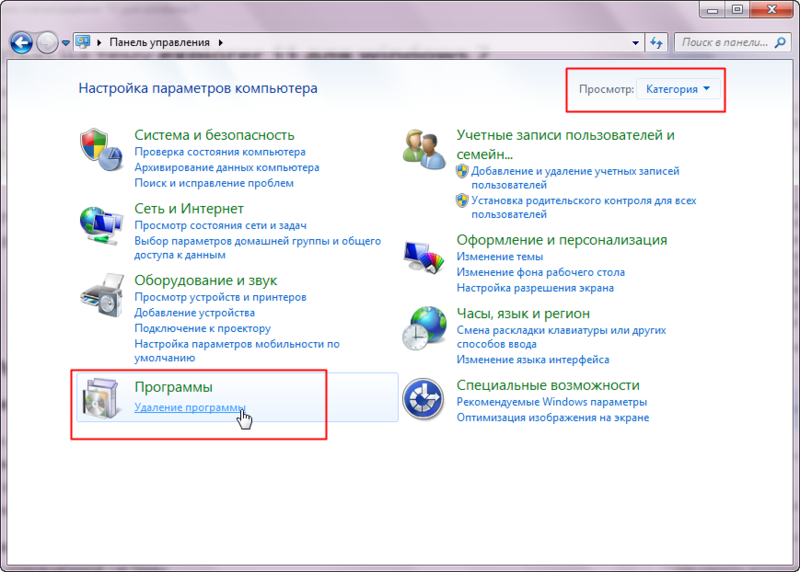
Единственный минус способа заключается в том, что вне зависимости от последней версии, после повторного включения установится базовый IE 8.
Особенности в других операционных системах
Сильных расхождений с уже описанной инструкцией по отключению браузера нет. Для старенькой консервативной XP ход действий в целом совпадает, а условно избавиться от Internet Explorer для Windows 8 и 10 даже чуточку проще:
- Открыть «Панель Управления» — «Программы и компоненты». Сделать это можно вызовом окна для запуска клавишами «Win + R» и вводом «appwiz.cpl» или любым привычным способом.
- Слева появится «Включение или отключение компонентов». Рядом с неугодным приложением снимается галочка.
После подтверждения останется только перезапустить компьютер и браузер «исчезнет» из системы.
Запрет на обновление IE
Если у Windows 7 включено автообновление, то действия могут оказаться тщетны — при следующей проверке компьютера система вновь установит браузер. Чтобы избежать недоразумений, необходимо отключить функцию:
- зайти в «Панель Управления»;
- перейти в раздел «Система и безопасность»;
- отыскать «Центр обновления Windows».
Сбоку появится пункт «Поиск обновлений» — он запустит процедуру нахождения всех, актуальных на текущий момент, обновлений. Придётся подождать, прежде чем появится блок установки, потом нужно кликнуть на надпись с «необязательными».
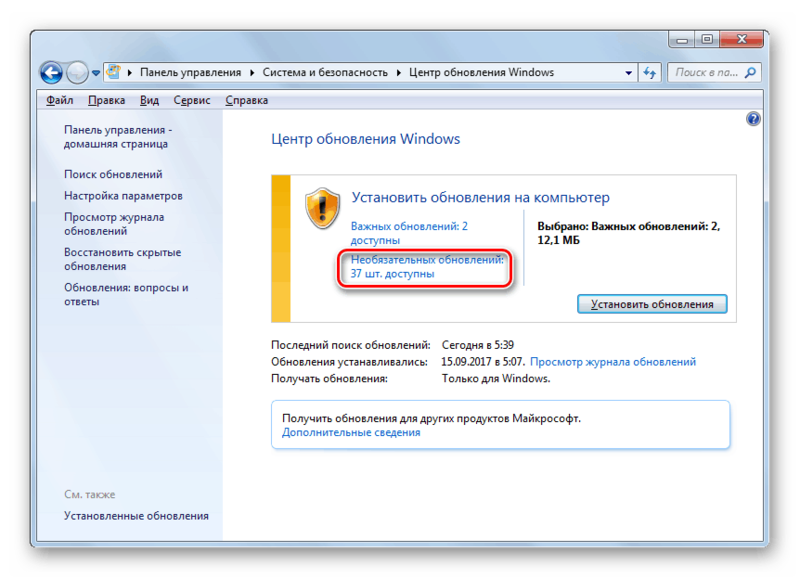
Нужно найти в очередном списке упоминание Explorer, нажать на компонент и выбрать «скрыть». На этом всё, проблема решена и можно не беспокоиться. Такая махинация исключает надобность полного отключения обновлений.
Способы удаления встроенного браузера
Традиционные методы зачистки через меню «Установки и удаления программ» или приложения с аналогичным функционалом невозможны. Они не отображают системные компоненты, в том числе и Explorer. Для его деинсталляции придётся пойти обходными путями:
- удалить обновления, используя стандартную «Панель Управления»;
- произвести удаление файлов с помощью командной строки.
Перед началом проведения манипуляций нужно перезайти в систему с правами администратора, иначе ОС запретит вносить изменения. Желательно также предварительно закрыть другие программы, которые могут понизить эффективность компьютера или помешать удалению.
Через «Панель Управления»
Этот вариант не подойдёт для страждущих узнать о том, как удалить Эксплорер с компьютера Виндовс 7 бесследно, т. к. деинсталляции подлежит не сам обозреватель, а обновления. Обладателям 11 версии способ поможет перейти на IE 10, а при повторе манипуляций — на 9, и так до базового Explorer 8.
Для начала надо открыть меню «Пуск» и перейти в «Панель Управления». В зависимости от выбранного отображения (просмотр), может потребоваться отыскать сначала категорию «Программы» и только потом перейти в «Программы и компоненты». Использование поиска во многом упрощает задачу.
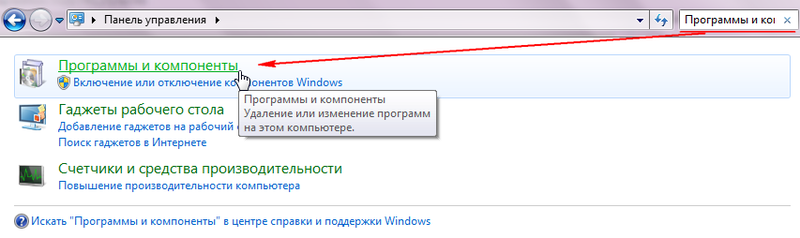
После перехода в список приложений слева появится дополнительное меню, в котором есть «Просмотр установленных обновлений». Чтобы не утруждать себя, достаточно ввести в строку поиска «Internet Explorer». Языковые пакеты игнорируются, а программа с указанием версии выделяется мышкой, на верхней панели появится кнопка «Удалить».
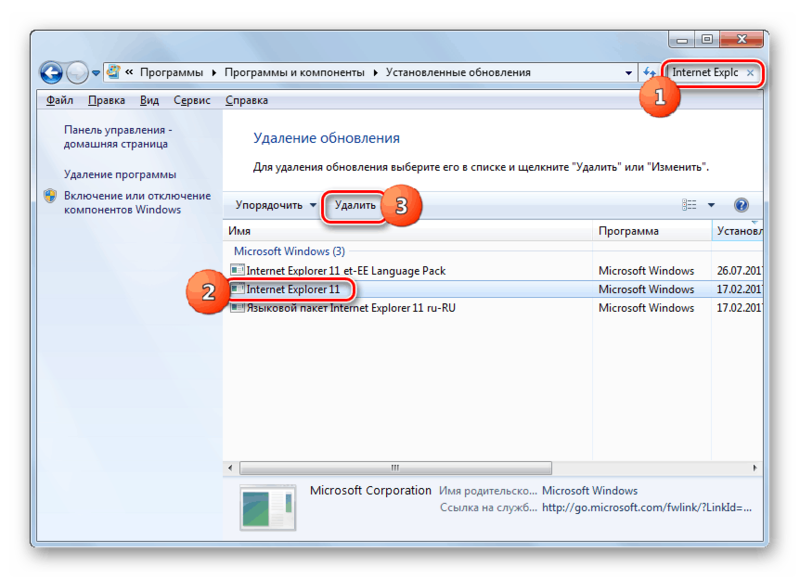
Способ хорош в том случае, когда IE нужно переустановить по причине неполадок, но браузер не желает обновляться из-за актуальной версии.
Удаление потребуется подтвердить, остальную работу приложение проделает самостоятельно. Когда всплывёт окно с предложением перезагрузить компьютер, для внесения изменений необходимо согласиться.
Через командную строку
Если по неведомой причине отката обновлений и простого отключения приложения недостаточно, то существует способ, как удалить Explorer на Windows 7 целиком, для особенно упрямых пользователей. Открывается командная строка несколькими путями:
- через «Пуск» — «Все программы» — «Стандартные»;
- вызовом окна сочетанием кнопок Win + R и введением команды CMD с подтверждением.
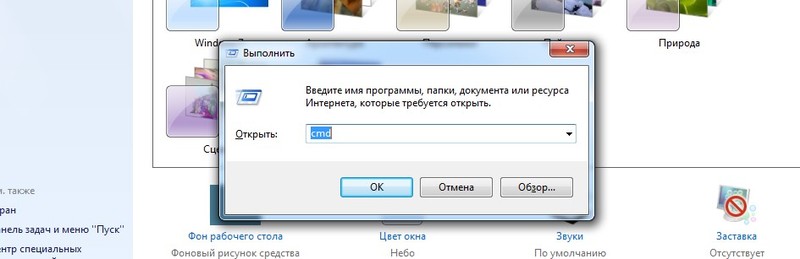
При попытке удалить некоторые файлы IE система иногда отвечает отказом (ошибкой) — изменениям может помешать работающий процесс приложения или ПО, так или иначе использующее браузер.
На последнем этапе потребуется помощь утилиты Unlocker. Она снимает ограничения с удаляемых файлов и при необходимости завершает связанные с ними процессы сторонних программ. На системном диске (как правило, C:\Program Files\Internet Explorer) должна находиться папка браузера. Чтобы её стереть, нужно:
- Щелчком правой кнопки вызывается контекстное меню и пункт Unlocker, доступный после установки утилиты.
- После запуска выбрать 2 параметра: «разблокировать всё» и «удалить».
- Перезагрузить Windows 7.
В некоторых случаях может потребоваться повторить процедуру, чтобы почистить файлы, не удалившиеся с первого раза. Но не нужно забывать о том, что Эксплорер — не просто браузер, а компонент операционной системы. Его отсутствие влияет на эффективность и работоспособность как других программ, так и самой Windows. Полное удаление обосновано лишь при крайней необходимости и осознании действий с последующими последствиями.
Обновлено. Браузер Internet Explorer 11 (IE11) не будет удалено с устройств, поскольку движок IE11 необходим для работы режима IE в Microsoft Edge. Однако после того, как 15 июня 2022 года будет завершена поддержка браузера IE11, он будет отключено навсегда.
Файл iexplore.exe не будет удален с устройства, но если пользователь попытается получить к нему доступ, он не сможет открыть IE11 и будет перенаправлен на Microsoft Edge.
15 июня 2022 года настольная версия Internet Explorer перестанет поддерживаться в большинстве версий Windows 10. Исключениями станут версии Internet Explorer 11 для долгосрочного канала обслуживания Windows 10 (LTSC) и Windows Server. Кроме того, данное изменение не затрагивает механизм рендеринга MSHTML («Trident»).

Очевидно, что заменой Internet Explorer в Windows 10 станет новый Microsoft Edge на базе Chromium. В Edge поддерживается специальный режим Internet Explorer (IE), предназначенный для обеспечения совместимости с устаревшими сайтами и приложениями, оптимизированными под IE.
Остановимся подробнее на том, в каких версиях Windows 10 будет прекращена поддержка Internet Explorer 11. Речь идет о клиентских редакциях Windows 10, версия 20H2 и более поздних версий, а также Windows 10 IoT версий 20H2 и новее. При этом Microsoft продолжит поддерживать режим IE в Edge и настольные приложения Internet Explorer в Windows 7 (ESU) и Windows 8.1, в полугодовом канале Windows Server (все версии), Windows 10 IoT LTSC (все версии) Windows 10 Server LTSC (все версии) и Windows 10 LTSC (все версии).
В прошлом году Microsoft уже публиковала определенные рекомендации, но при этом не указывала окончательную дату отказа от Internet Explorer 11. Тем не менее, процесс уже запущен: 30 ноября 2020 года Microsoft Teams перестал поддерживать IE11, а 17 августа 2021 года поддержки IE лишится Microsoft 365.
Microsoft также сообщает, что после 9 марта 2021 перестала выпускать обновления безопасности для классической версии Microsoft Edge. Эту дату компания называет «датой окончания жизненного цикла» классического Edge на движке EdgeHTML.
Читайте также:


